电脑任务管理器怎么打开(电脑任务管理器快速打开方法)
电脑任务管理器是一个非常重要的工具,它可以帮助用户查看和管理正在运行的进程、监控系统资源使用情况,以及关闭卡死的程序。然而,有时候我们需要快速打开任务管理器来解决问题,本文将详细阐述电脑任务管理器的快速打开方法。

在Windows系统中,我们可以通过组合按下Ctrl+Alt+Delete来打开任务管理器。这是最常用的方法,它可以在任何情况下打开任务管理器,包括在程序卡死或者系统运行缓慢时。这个方法非常方便,而且可以快速地解决问题。

除此之外,还可以使用Ctrl+Shift+Esc快捷键来直接打开任务管理器。这个方法比前一个方法更加快速,因为它省去了选择菜单的步骤。只需要同时按下这三个键就可以打开任务管理器了。

另外,如果你只想打开任务管理器的某个具体选项,可以使用Ctrl+Shift+Esc快捷键打开任务管理器后,在菜单栏中选择相应的选项即可。

如果你正在使用鼠标,可以通过右键菜单快速打开任务管理器。只需要右键点击任务栏上的空白区域,然后选择“任务管理器”就可以打开任务管理器了。

除此之外,你还可以在桌面上点击鼠标右键,在弹出的菜单中选择“任务管理器”也可以快速打开任务管理器。
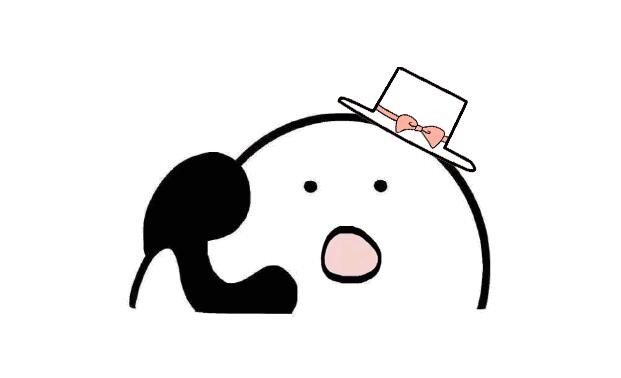
如果你对快捷键不熟悉,或者键盘出现问题无法使用快捷键,通过右键菜单打开任务管理器是一个非常便捷的方法。

运行对话框是Windows系统中的一个非常实用的工具,可以通过运行对话框打开任务管理器。只需要按下Win+R键组合,然后在弹出的运行对话框中输入“taskmgr”,按下回车键即可打开任务管理器。

运行对话框除了可以输入“taskmgr”来打开任务管理器,还可以输入其他的命令来快速打开其他系统工具,非常方便快捷。

最后一个方法是通过开始菜单打开任务管理器。首先,点击任务栏左下角的“开始”按钮,然后选择“Windows系统”文件夹,在这个文件夹中可以找到任务管理器的快捷方式,点击即可打开任务管理器。
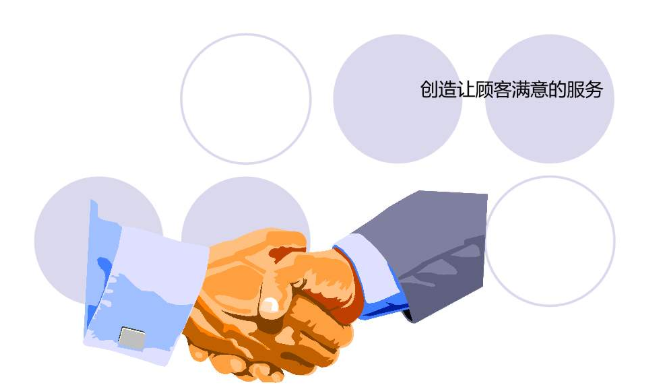
这个方法虽然相对其他方法来说比较繁琐,但是适用于那些对快捷键不熟悉或者对鼠标操作更加习惯的用户。

任务管理器是一个非常实用的工具,通过快速打开任务管理器可以帮助用户快速定位和解决问题。本文从快捷键、右键菜单、运行对话框和开始菜单四个方面详细阐述了电脑任务管理器的快速打开方法。

通过快捷键可以在任何情况下快速打开任务管理器,而通过右键菜单、运行对话框和开始菜单则更适合需要使用鼠标操作的用户。不同的方法可以根据个人需求和习惯选择使用。

在日常使用电脑的过程中,了解电脑任务管理器快速打开的方法可以帮助我们更高效地解决问题,提升工作效率。希望本文对大家有所帮助。
下一篇:没有了
